Hàm VLOOKUP() trong Excel - Các hàm Excel
Trong bài viết này mình sẽ hướng dẫn các bạn cách sử dụng hàm Vlookup trong Excel, cú pháp và một vài ví dụ dễ hiểu nhất về hàm, mời bạn cùng theo dõi nhé! 1. Tìm hiểu về hàm VLOOKUP trong Excel Hàm VLOOKUP trong Excel là hàm dùng để tra cứu một giá trị đã cho trong cột bên trái của một ...
Trong bài viết này mình sẽ hướng dẫn các bạn cách sử dụng hàm Vlookup trong Excel, cú pháp và một vài ví dụ dễ hiểu nhất về hàm, mời bạn cùng theo dõi nhé!
1. Tìm hiểu về hàm VLOOKUP trong Excel
Hàm VLOOKUP trong Excel là hàm dùng để tra cứu một giá trị đã cho trong cột bên trái của một mảng dữ liệu (hoặc bảng) và trả về giá trị tương ứng từ một cột khác của mảng.
Hay nói cách khác dễ hiểu hơn là: đây là hàm tìm kiếm giá trị theo cột và trả về phương thức hàng dọc.
Cú pháp của hàm là:
VLOOKUP ( lookup_value , table_array , col_index_num , [Range_lookup] )
Trong đó các đối số như sau:
lookup_value: Giá trị mà bạn muốn tìm kiếm.
table_array: Mảng dữ liệu hoặc bảng, chứa các giá trị tìm kiếm trong các cột bên trái và các giá trị trả về trong một cột khác.
col_index_num: Số cột, trong bảng_array được cung cấp , mà bạn muốn trả về một giá trị từ đó.
[range_lookup]: Một đối số logic tùy chọn, mô tả những gì hàm sẽ trả về trong trường hợp nó không tìm thấy kết quả khớp chính xác với lookup_value .
Các [range_lookup] có thể được thiết lập để TRUE hoặc FALSE, có nghĩa là:
- TRUE - Nếu hàm không thể tìm thấy kết quả khớp chính xác với lookup_value được cung cấp , thì nó nên sử dụng kết quả khớp gần nhất bên dưới giá trị được cung cấp.
- FALSE - Nếu hàm không thể tìm thấy kết quả khớp chính xác với lookup_value được cung cấp , nó sẽ trả về lỗi.
Lưu ý: nếu tùy chọn này được sử dụng, cột bên trái của table_array phải theo thứ tự tăng dần.
2. Ví dụ về hàm VLOOKUP
Dưới đây là một vài ví dụ về hàm VLOOKUP trong Excel:
Ví dụ 1:
Cột A và B của bảng tính bên dưới liệt kê hàng tồn kho các mặt hàng tạp hóa và giá của chúng. Trong ô E2 của bảng tính, chức năng Vlookup được sử dụng để tra cứu giá của một mặt hàng từ kho.
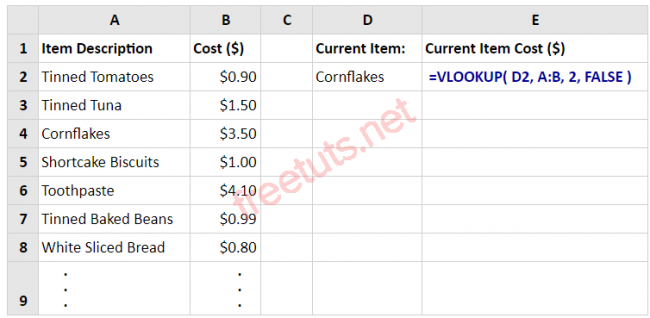
Hàm Vlookup ở trên trả về giá cho "Cornflakes", là $ 3,50 .
Trong ví dụ này:
- Các lookup_value là chuỗi văn bản "cornflakes" , mà nằm ở ô D2
- Các table_array được định nghĩa là cột AB của bảng tính;
- Các col_index_num được thiết lập là 2, để biểu thị rằng giá trị trả về nên được lấy từ cột 2 của table_array ;
- Đối số [range_lookup] được đặt thành FALSE, để chỉ ra rằng chúng ta chỉ muốn trả về kết quả nếu tìm thấy kết quả khớp chính xác với lookup_value .
Lưu ý rằng trong ví dụ này, vì đối số [range_lookup] được đặt thành FALSEnên chúng ta không cần thiết phải đặt table_array theo cột đầu tiên.
Ví dụ 2:
Cột AC của bảng tính bên dưới liệt kê các điểm được chỉ định cho điểm kiểm tra nằm trong phạm vi 0-44%, 45% -54%, ...
Ô F2 cho thấy số điểm 52% mà học sinh "Anne" đạt được trong một kỳ thi. Hàm Vlookup trong ô G2 tìm kiếm điểm này trong cột A của bảng tính và trả về điểm liên kết từ cột C.
Lưu ý rằng, trong ví dụ này nếu không tìm thấy điểm chính xác 52% trong cột A, thay vào đó, chúng ta sẽ sử dụng giá trị gần nhất dưới điểm này.
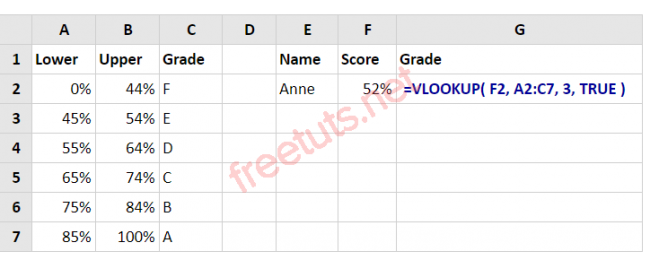
Trên chức năng VLOOKUP trả về lớp cho số điểm 52%, đó chính là E .
Trong ví dụ này:
- Các lookup_value là giá trị 52% , mà nằm ở ô F2
- Các table_array là phạm vi A2-C7 của bảng tính
- Các col_index_num được thiết lập để 3, để biểu thị rằng giá trị trả về nên được lấy từ cột 3 của table_array
- Đối số [range_lookup] được đặt thành TRUE, để chỉ ra rằng, nếu không tìm thấy kết quả khớp chính xác với lookup_value , chúng sẽ trả về giá trị gần nhất bên dưới lookup_value.
Lưu ý rằng, trong trường hợp này, cột đầu tiên của table_array (tức là các ô A2-A7) phải theo thứ tự tăng dần).
3. Lỗi thường gặp khi sử dụng Vlookup
Nếu bạn gặp lỗi khi sử dụng hàm Vlookup, thì có thể là do một số lỗi như dưới đây:
Lỗi #N/A
Đây là lỗi thường xảy ra nếu hàm Vlookup không tìm thấy kết quả khớp với lookup_value được cung cấp .
Nguyên nhân của lỗi này thường sẽ phụ thuộc vào đối số [range_lookup] được cung cấp, cụ thể như sau:
- if [Range_lookup] = TRUE (hoặc bị bỏ qua) thì lỗi # N/A được tạo ra nếu giá trị nhỏ nhất trong cột bên trái của table_array lớn hơn lookup_value được cung cấp . Bên cạnh đó, lỗi # N/A cũng có thể phát sinh nếu cột bên trái của table_array không theo thứ tự tăng dần.
- if [Range_lookup] = FALSE thì lỗi # N/A có thể là do không tìm thấy kết quả khớp chính xác với lookup_value trong cột đầu tiên của table_array .
Lỗi #REF!
Thêm một lỗi thường gặp khi sử dụng hàm Vlookup đó là lỗi #REF! . Lỗi này xảy ra do một trong hai nguyên nhân sau:
Thứ nhất, do đối số col_index_num được cung cấp lớn hơn số lượng cột trong table_array được cung cấp
Thứ hai, do công thức đã cố gắng tham chiếu các ô không tồn tại. Điều này có thể được gây ra bởi các lỗi tham chiếu tương đối khi Vlookup được sao chép sang các ô khác.
Lỗi #VALUE!
Lỗi này thường xảy ra nếu đối số col_index_num được cung cấp là <1 hoặc không phải là số hoặc là đối số [range_lookup] được cung cấp là giá trị không phải là số và không bằng TRUE hoặc FALSE.
Trên đây là những thông tin quan trọng về hàm Vlookup trong Excel. Hy vọng qua bài viết này bạn đã biết sử dụng hàm Vlookup một cách đơn giản và chính xác nhất. Chúc bạn thành công!
Nguồn: Zaidap.com.net
